Fungerer ikke iPad Touch ID? Følg denne veiledningen for å løse det
Touch ID var opprinnelig en av de mest praktiske måtene å låse opp telefonen, bekrefte betalinger eller laste ned apper på. Men når fingeravtrykksgjenkjenning plutselig svikter, enten det er helt ugjenkjennelig, tregt til å reagere eller har redusert gjenkjenningsrate, kan det være svært upraktisk. Dette gjelder spesielt for iPad-brukere som er vant til fingeravtrykkssensorens ett-trykks betjening. Når denne funksjonen ikke fungerer som den skal, påvirker det den daglige effektiviteten. Faktisk er de fleste Touch ID-problemer ikke komplekse. Så lenge du forstår riktig feilsøkingsmetoder, kan du raskt identifisere årsaken og løse den. Denne artikkelen vil fokusere på vanlige scenarier der Touch ID fungerer ikke og veilede deg gjennom problemløsningstrinnene. Du trenger ikke å bruke penger på nye enheter eller ha spesialferdigheter; selv nybegynnere kan håndtere det enkelt.
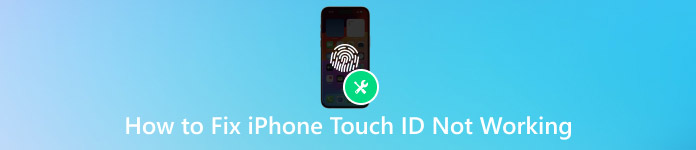
I denne artikkelen:
Del 1. Hurtigsjekk om iPhone Touch ID fungerer ikke #91;4 måter#93;
Når du oppdager at Touch ID ikke fungerer som den skal, er det ingen grunn til å mistenke at enheten har et stort problem med en gang. Enten det er en iPhone Touch ID eller en iPad Touch ID som ikke fungerer, er det ofte forårsaket av hverdagslige feil. Følgende fire raske kontrolltrinn kan hjelpe deg med å gjenopprette fingeravtrykkgjenkjenningsfunksjonen umiddelbart.
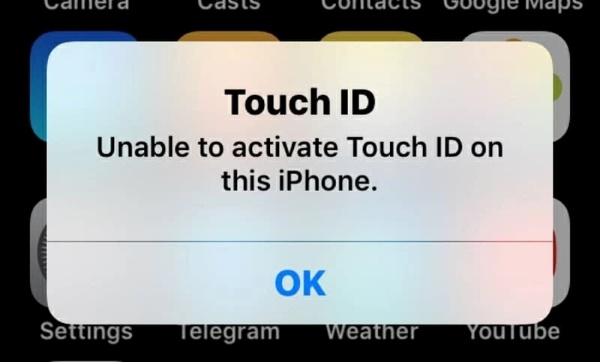
Rene hender og støv
Svette, fett eller støv på hendene kan påvirke gjenkjenningsnøyaktigheten til fingeravtrykkssensoren. Å bruke en ren klut til å tørke av fingeravtrykksområdet og sørge for at fingrene er tørre og fri for fuktighet kan bidra til å løse de fleste problemer med at Touch ID ikke fungerer.
Fjern skjermbeskytteren
Enkelte skjermbeskyttere eller tykke beskyttelsesdeksler kan blokkere området for fingeravtrykkgjenkjenning, spesielt hvis de ikke er tett montert, noe som lett kan føre til feilvurderinger. Å fjerne skjermbeskytteren og dekselet for ny testing kan bidra til å utelukke om problemet skyldes fysisk forstyrrelse.
Start Touch ID på nytt
Gå til Innstillinger > Trykk på ID og passord, slå av alle Touch ID-elementer, start deretter enheten på nytt og aktiver dem på nytt. Denne metoden kan aktivere fingeravtrykksgjenkjenningsmodulen på nytt og er spesielt nyttig i tilfeller der iPhone Touch ID ikke fungerer.
Tilbakestill nettverksinnstillinger
Selv om det høres irrelevant ut, kan problemer med nettverkskonfigurasjonen noen ganger indirekte forstyrre kommunikasjonen mellom Touch ID og Apple-tjenester. Gå til Innstillinger > Generell > Nullstille > Tilbakestill nettverksinnstillinger, og etter at den er fullført, vil systemet starte på nytt. Denne operasjonen vil ikke slette lokale data, men kan fikse noen skjulte systemfeil. Selv om data slettes ved et uhell, kan du enkelt gjenopprette data fra iPhone.
Del 2. Slik fikser du iPhone Touch ID som ikke fungerer
Hvis Touch ID fortsatt ikke fungerer etter den grunnleggende feilsøkingen, kan det hende du trenger en mer grundig løsning. Hvis Touch ID på iPhone eller iPad ikke fungerer, er en effektiv tilnærming å bruke profesjonelle verktøy for å feilsøke systemproblemer eller å kontakte Apples offisielle tekniske støtte for ytterligere hjelp.
Profesjonelt tredjepartsverktøy
imyPass iPassGo er et profesjonelt verktøy spesielt utviklet for å løse ulike problemer med iOS-lås og funksjonalitet, egnet for brukere som ikke har Touch ID. Det er enkelt å bruke, krever ingen spesialiserte ferdigheter og lar brukerne fullføre reparasjonsprosessen hjemme uten problemer.

4 000 000+ nedlastinger
Støtter fiksing av ulike typer problemer med låseskjermen, inkludert Touch ID-feil.
Kompatibel med alle større iOS-versjoner og enhetsmodeller, inkludert de nyeste iPhone- og iPad-ene.
Tilbyr et enkelt og intuitivt grensesnitt, noe som gjør det enkelt for nye brukere å komme i gang.
Kan fjerne fingeravtrykkslåser uten passord, noe som sikrer datasikkerhet.
Last ned og installer iPassGo, og koble deretter iPhone eller iPad til datamaskinen. I hovedgrensesnittet velger du Tørk av passord, som er den anbefalte modusen for å håndtere problemer med fingeravtrykkgjenkjenning.
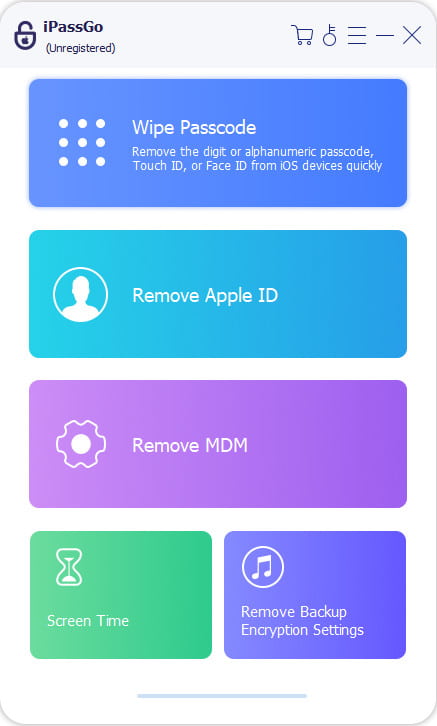
Etter at du har forsikret deg om at systemet identifiserer enhetsinformasjonen din riktig, klikker du på Start knappen for å laste ned den tilsvarende fastvaren.

Klikk deretter Neste, iPassGo vil automatisk fikse systemavvikene. Etter at reparasjonen er fullført, start enheten på nytt for å konfigurere Touch ID på nytt, og de fleste brukere kan gjenopprette fingeravtrykkfunksjonaliteten på dette trinnet.

Kontakt Apple-kundestøtte
Hvis du ikke ønsker å bruke tredjepartsverktøy eller mistenker et maskinvareproblem med Touch ID-komponenten, er det tryggeste valget å kontakte Apple-kundestøtte.
Åpne nettleseren, gå til Apples offisielle nettsted for kundestøtte, og velg iPhone eller iPad som enhetstype.
Klikk på Maskinvareproblemer i støtteemnene, og velg deretter Touch ID fungerer ikke eller Kan ikke låse opp enheten.
Avhengig av situasjonen din kan du velge å bestille Genius Bar-service i butikken eller chatte med en teknisk rådgiver på nett. Noen områder tilbyr reparasjonstjenester med posten.
Apples kundestøtte vil deretter hjelpe deg med å diagnostisere problemet eksternt og gi oppfølgingsanbefalinger, for eksempel reparasjon, utskifting av deler eller systemgjenoppretting.
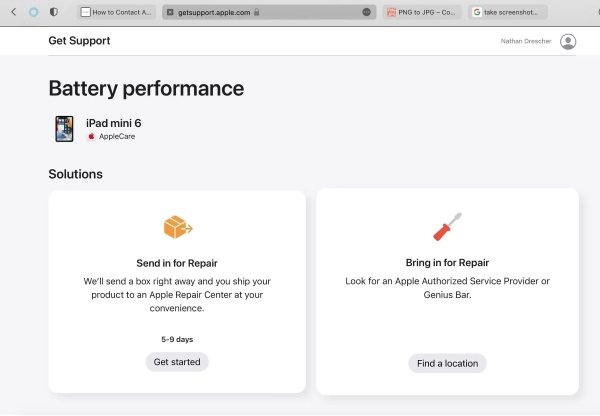
Del 3. Hva er årsakene til at iPhone Touch ID ikke fungerer
Mange brukere som støter på problemer med at Touch ID på iPhone eller iPad ikke fungerer, reagerer først med å tro at systemet ikke fungerer som det skal, eller at det er maskinvareskade. I realiteten er det imidlertid flere grunner til at Touch ID kan mislykkes. Å forstå disse underliggende årsakene kan hjelpe deg med å forhindre at problemet oppstår igjen ved kilden, og også la deg velge riktig løsning mer nøyaktig.
• Skitten overflate på fingeravtrykkssensoren
Fingeravtrykkgjenkjenning er i stor grad avhengig av et klart overflatebilde. Støv, fett, svette og til og med små riper kan påvirke sensorens gjenkjenningshastighet, noe som til slutt fører til at Touch ID ofte ikke fungerer.
• Dårlig kvalitet på registrering av fingeravtrykk
Hvis fingeravtrykkposisjonen ikke er helt dekket, eller hvis fingeren er våt eller for kald under registrering, kan det føre til at systemet lagrer ufullstendige bilder, noe som kan forårsake hyppige feil under opplåsing.
• iOS-systemavvik eller oppdateringsfeil
Det har vært rapporter om at iPhone Touch ID ikke fungerer i noen iOS-oppdateringer. Dette problemet kan være forårsaket av korrupte systemfiler eller kompatibilitetsfeil, og det kan også føre til Oppdatering av Apple ID-innstillinger sitter fastVanligvis kan dette løses gjennom systemreparasjon eller nedgradering.
• Identifisering av interferens mellom eksternt tilbehør
Fysiske hindringer som skjermbeskyttere, fingeravtrykksfilm og store beskyttelsesdeksler kan også påvirke kontakten mellom gjenkjenningsmodulen og fingeren, og dermed utløse den unormale oppførselen med at iPad Touch ID ikke fungerer.
• Problemer med systeminnstillinger eller tillatelser
I visse tilfeller kan brukere ha slått av relevante funksjoner (som for opplåsing, App Store-verifisering osv.) i Trykk på ID og passord innstillinger, noe som får brukere til å tro at funksjonen feilaktig er ødelagt.
• Maskinvareskade eller aldring av komponenter
Spesielt etter langvarig bruk kan Touch ID-modulen oppleve en reduksjon i gjenkjenningsevne på grunn av fall, vannskader eller aldring. Slike problemer krever vanligvis service av et Apple-autorisert reparasjonsverksted.
Konklusjon
Enten det er iPhone Touch ID som ikke fungerer eller iPad Touch ID fungerer ikkeProblemer med fingeravtrykkgjenkjenning er ganske vanlige i daglig bruk. Gjennom de mangesidige feilsøkings- og reparasjonsforslagene i denne artikkelen kan du absolutt løse disse mindre problemene umiddelbart. Hvis du ønsker et ekstra lag med beskyttelse for datasikkerheten din, kan du prøve imyPass iPassGo nå!
Hot løsninger
-
Lås opp iOS
- Gjennomgang av gratis iCloud Unlock Services
- Omgå iCloud-aktivering med IMEI
- Fjern Mosyle MDM fra iPhone og iPad
- Fjern support.apple.com/iphone/passcode
- Anmeldelse av Checkra1n iCloud Bypass
- Omgå passordet for iPhone-låseskjermen
- Hvordan jailbreak iPhone
- Lås opp iPhone uten datamaskin
- Omgå iPhone låst til eier
- Fabrikkinnstilt iPhone uten Apple ID-passord
-
iOS-tips
-
Lås opp Android
-
Windows-passord

